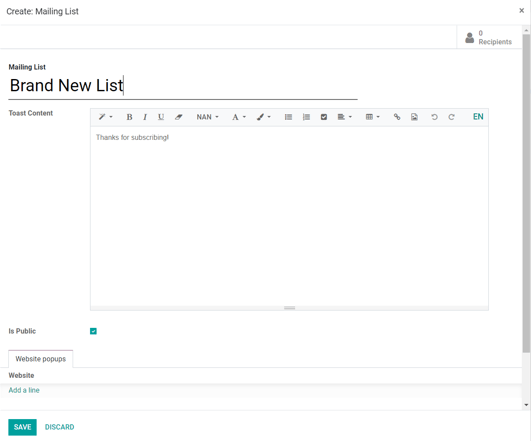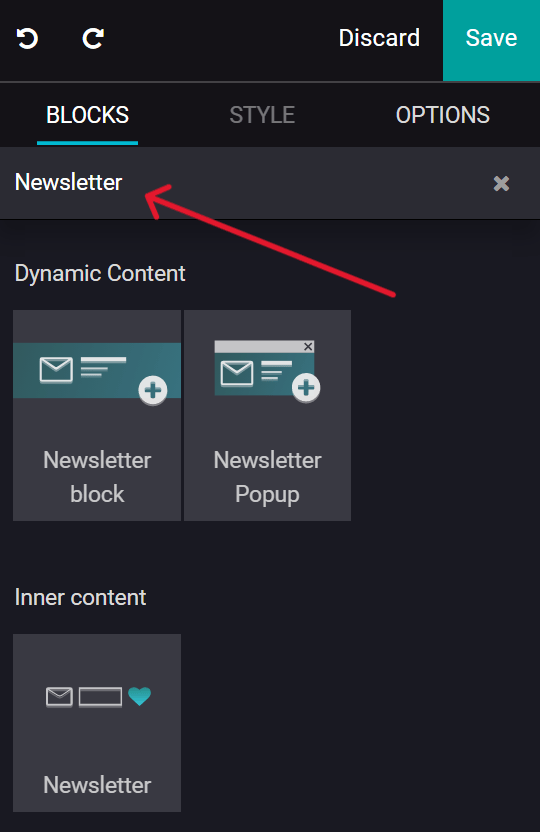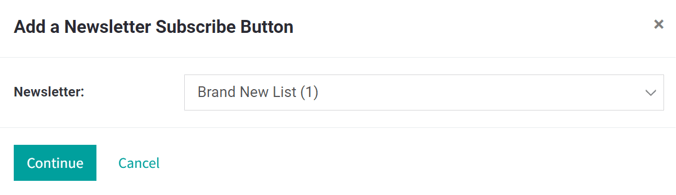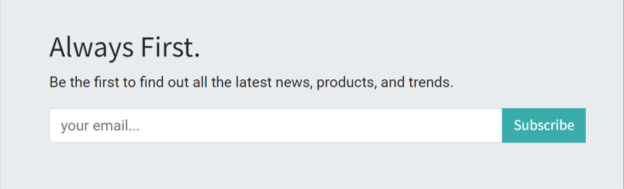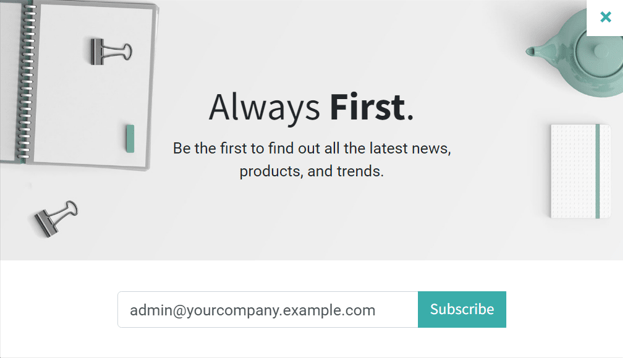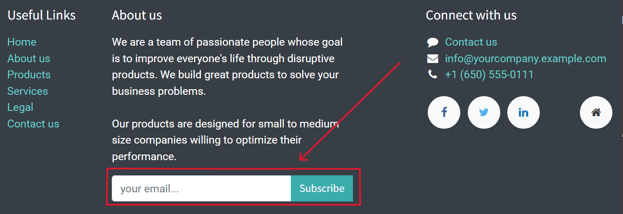Danh sách gửi thư¶
Danh sách gửi là quan trọng vì nhiều lý do. Danh sách gửi có thể cung cấp các dẫn đầu quý giá cho đội ngũ bán hàng, liên lạc với các thành viên nhóm tập trung, liên hệ trực tiếp với người tiêu dùng để nhận phản hồi hữu ích và nhiều hơn nữa.
Tạo danh sách gửi thư¶
Để tạo danh sách gửi thư trong ứng dụng Email Marketing, điều hướng đến . Nhấp vào Tạo sẽ hiển thị một cửa sổ pop-up.
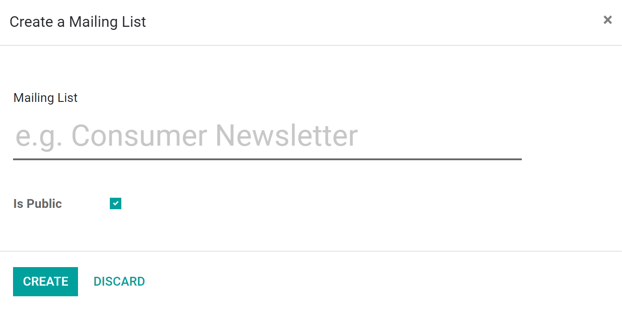
Trong cửa sổ pop-up, đặt tên cho danh sách gửi thư và chỉ định xem danh sách gửi thư có nên công khai không bằng cách chọn vào ô Is Public.
Lựa chọn Is Public cho phép danh sách gửi thư có thể được truy cập bởi người nhận trên trang hủy đăng ký, cho phép họ cập nhật các sở thích đăng ký của mình.
Sau khi các tùy chọn đã được cấu hình, nhấn vào Create để tạo danh sách gửi thư, mà SotaERP tự động thêm vào trang Mailing Lists.
Thêm liên hệ vào danh sách gửi thư¶
Sau khi một danh sách gửi thư đã được tạo (và được thêm vào bảng điều khiển Danh sách gửi thư), nhấp vào danh sách gửi thư mong muốn để thêm các liên hệ vào danh sách.
Nhấp vào danh sách gửi thư mong muốn sẽ hiển thị một trang riêng biệt Danh sách Liên hệ Gửi thư, trong đó các liên hệ có thể được thêm vào danh sách cụ thể này bằng cách nhấp vào Tạo mới, và thêm thông tin liên hệ trực tiếp trên một biểu mẫu chi tiết liên hệ riêng biệt.
Hoặc, trong ứng dụng , điều hướng đến . Làm như vậy sẽ hiển thị ra một trang riêng với tất cả các liên hệ trong danh sách gửi thư trong cơ sở dữ liệu.
Từ đây, nhấp vào Create, và thêm một liên hệ theo các bước trước đó. Hoặc, nhấp vào biểu tượng Import (ở bên phải của nút Create) để nhập các liên hệ vào cơ sở dữ liệu.
Khi các liên hệ đã được lưu trong cơ sở dữ liệu, nhấp vào biểu mẫu chi tiết của liên hệ mong muốn, và thêm danh sách gửi thư ưa thích trong tab Mailing List (ở dưới cùng của biểu mẫu chi tiết liên hệ), bằng cách nhấp vào Add a line, và chọn danh sách gửi thư mong muốn. Có thể thêm nhiều danh sách gửi thư vào biểu mẫu chi tiết của một liên hệ duy nhất.
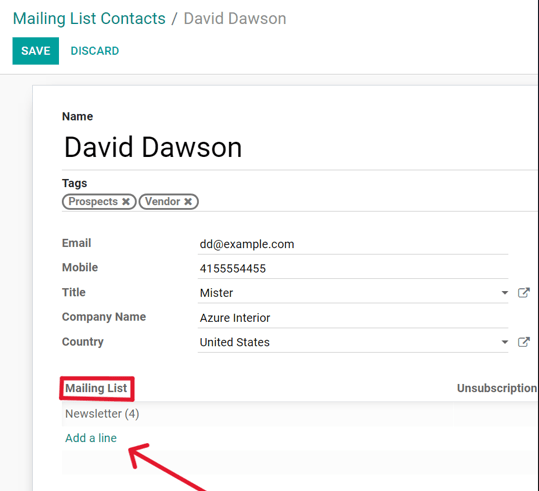
Tạo danh sách gửi thư mới từ biểu mẫu chi tiết liên hệ¶
Để tạo danh sách gửi thư từ một biểu mẫu chi tiết liên hệ, nhấp vào Thêm một dòng, và nhập tên của danh sách gửi thư mới vào ô trống xuất hiện. Sau đó, chọn Tạo hoặc Tạo và Chỉnh sửa....
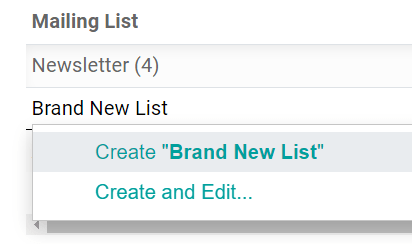
Lựa chọn Tạo nhanh chóng tạo ra danh sách gửi thư đến biểu mẫu chi tiết liên hệ, và danh sách có thể được cấu hình sau này. Lựa chọn Tạo và Chỉnh sửa... tạo ra danh sách gửi thư, và hiển thị một cửa sổ pop-up, trong đó danh sách gửi thư mới có thể được cấu hình ngay lập tức.